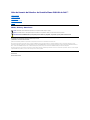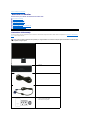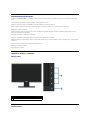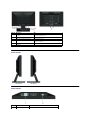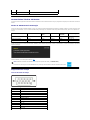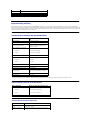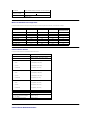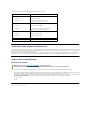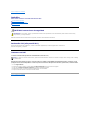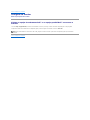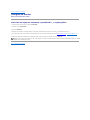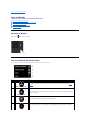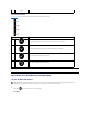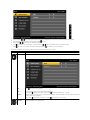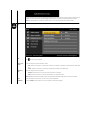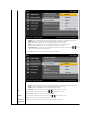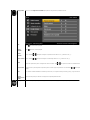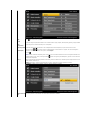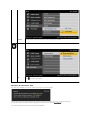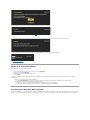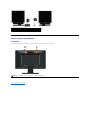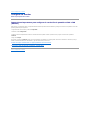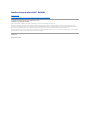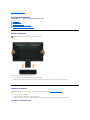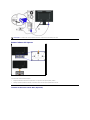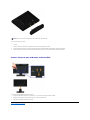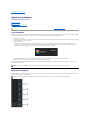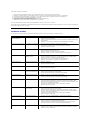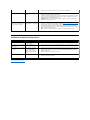GuíadeUsuariodelMonitordePantallaPlanaE1910HdeDell™
Notas, Avisos y Atenciones
Lainformaciónenestedocumentoestásujetaacambiossinprevioaviso.
©2009DellInc.Todoslosderechosreservados.
QuedaterminantementeprohibidalareproducciónencualquieradesusformassinlaautorizaciónescritadeDellInc...
Marcas comerciales usadas en este texto: Dell y el logotipo de DELLson marcas comerciales de Dell Inc.; Microsoft y Windows son marcas comerciales registradas o marcas
comercialesdeMicrosoftCorporationenlosEstadosUnidosy/ootrospaíses. ENERGY STAResunamarcacomercialregistradadelaAgenciadeProtecciónMedioambientaldelos
EE.UU.ComosociodeENERGYSTAR,DellInc.hadeterminadoqueesteproductocumpleconlasdirectricesdeENERGYSTARparalaeficienciaenergética.
Es posible que aparezcan otros nombres comerciales en este documento referidos a entidades que reclaman sus marcas o nombres de sus productos. Dell Inc. rechaza cualquier
responsabilidad sobre productos y marcas comerciales que no sean de su propiedad.
Model E1910Hc
Marzo del 2009 Rev.A00
Acerca del monitor
Configurar el Monitor
Usar el Monitor
ResolucióndeProblemas
Apéndice
NOTA: UNANOTAindicainformaciónimportantequeleayudaautilizarmejorsuequipo.
AVISO: UnAVISOindicaundañopotencialparaelhardwareounapérdidadedatosyleindicacómoevitarelproblema.
PRECAUCIÓN:UnaATENCIÓNindicaqueesposibleprovocardañosalapropiedad,alapersonaoquesepuedecausarlamuerte.

VolveralaPáginadeContenidos
Acerca De Su Monitor
GuíadelUsuarioparaelMonitordePantallaPlanaE1910HdeDell™
Contenidos del Embalaje
CaracterísticasdelProducto
Identificar Piezas y Controles
CaracterísticasdelMonitor
Capacidad Plug and Play
PolíticadeCalidadyPíxelesdelMonitorLCD
Instrucciones de Mantenimiento
Contenidos del Embalaje
Sumonitorincluyetodosloscomponentesquesemuestranacontinuación.AsegúresedehaberrecibidotodosloscomponentesyPóngaseenContactocon
Dell™ si faltase alguno de ellos.
NOTA: Puedequealgunoselementosseanopcionalesynovenganincluidosconsumonitor.Puedequealgunascaracterísticasomediosnoestén
disponiblesenalgunospaíses.
l Monitor
l Soporte
l CabledeAlimentación
l Cable VGA (conectado al monitor)
l ControladoresyDocumentación soporte de medios
l GuíadeConfiguraciónRápida
l InformacióndeSeguridad

CaracterísticasdelProducto
La pantalla plana Dell™E1910HtieneunaPantalladeCristalLíquidoconunamatrizactivadeTransistoresdeLáminaFina.Lascaracterísticasdelmonitor
incluyen:
■ Dell E1910H tieneunapantallaconunáreavisualizablede18,5pulgadas(470,0mm).
■Resolución1366x768,ademásdecompatibilidaddepantallacompletapararesolucionesmásbajas.
■Amplioángulodevisualizaciónquepermitelavisualizaciónestandoenposicióndesentadoodepie,omoviéndosedeunladoalotro.
■Capacidaddeajustedelainclinación.
■Pedestalextraíbleyorificiosdemontajede100mmdelaVideoElectronicsStandardsAssociation(AsociacióndeEstándaresparaElectrónicadeVídeo)
(VESA) para soluciones de montaje flexibles.
■ Capacidad Plug and Play si es soportada por su sistema.
■AjustesdeVisualizaciónEnPantalla(OSD)paraunaconfiguraciónfácilyoptimizacióndelapantalla.
■Mediosconsoftwareydocumentaciónqueincluyeunarchivodeinformación(INF),unArchivodeIgualacióndeColordelaImagen(ICM),yladocumentación
del producto.
■FuncióndeAhorrodeEnergíaparaelcumplimientodeENERGYSTAR®.
■ Ranura para candado de seguridad.
■Conreduccióndehalógenos.
Identificar Piezas y Controles
Vista Frontal
Vista Posterior
1.
Botonesdefunción(Paramásinformación,consulteUsar el Monitor)
2.
BotóndeEncendido/Apagado(conindicadorLED)

Vista Lateral
Vista Inferior
Etiqueta
Descripción
Uso
1
Etiquetaconnúmerodeserieycódigo
de barras
Consulte esta etiqueta si necesita ponerse en contacto con Dell
pararecibirsoportetécnico.
2
Etiquetadeclasificaciónnormativa
Lista de las aprobaciones de normativas.
3
Orificios de montaje VESA (100mm)
Para montar el monitor.
4
Ranura para candado de seguridad
Use un candado de seguridad en la ranura para ayudar a
asegurar su monitor.
5
Soportes de montaje de la barra de
sonido Dell
Para conectar la Barra de Sonido Dell opcional.
Lado Izquierdo
Lado Derecho
Etiqueta
Descripción
Uso
1
Conectordealimentación
Paraconectarelcabledealimentacióndelmonitor.

CaracterísticasTécnicasdelMonitor
Lasiguientesecciónleproporcionainformaciónsobrelosdiferentesmodosdeadministracióndeenerg
íayasignacióndeclavijasparalosdiferentesconectoresdesu
monitor.
ModosdeAdministracióndeEnergía
SitieneunatarjetagráficaosoftwareinstaladoensuPCquecumplaconlaDPM(AdministracióndeEnergíadelaPantalla)deVESA,elmonitorreducirásuconsumo
mientrasnoseestéusando.AestoseledenominaMododeAhorrodeEnergía.
Sielordenadordetectaunaentradadesdeelteclado,ratónuotrodispositivode
entrada,elmonitorvolveráafuncionarautomáticamente.Lasiguientetablamuestraelconsumodeenergíaylaseñaldeestafunciónautomáticadeahorrode
energía:
LaOSDsólofuncionaráenelmodooperaciónnormal.CuandosepulsecualquierbotónexceptoelbotóndealimentaciónenelmodoActivo-
apagado,apareceránlos
siguientes mensajes:
Active el ordenador y el monitor para acceder a la OSD.
Asignaciones de clavijas
Conector D-Sub de 15 clavijas
CA
2
Conector VGA
Para conectar su ordenador al monitor usando un cable VGA.
Modos VESA
SincronizaciónHorizontal
Sincronización
Vertical
Vídeo
Indicador de
Encendido
ConsumodeEnergía
Operaciónnormal
Activo
Activo
Activo
Azul
19W(normal)
23W(máximo)
Modo activo-apagado
Inactivo
Inactivo
En blanco
Ámbar
Menos de 1 W
Apagar
-
-
-
Apagado
Menos de 1 W
NOTA: El Monitor de Pantalla Plana E1910H de Dell cumple los requisitos del TC003 y de ENERGY STAR®.
ElconsumocerodeenergíaenelmodoAPAGADOsólosepuedelogrardesconectandoelcabledealimentacióndelmonitor.
NúmerodeClavija
LadodelMonitordelCabledeSeñalLateralde15clavijas
1
Vídeo-Rojo
2
Vídeo-Verde
3
Vídeo-Azul
4
TOMA DE TIERRA
5
Autocomprobación
6
TOMA DE TIERRA-R
7
TOMA DE TIERRA-V
8
TOMA DE TIERRA-A
9
DDC +5V
10
TOMA DE TIERRA -sincronización
11
TOMA DE TIERRA
12
Datos DCC

Capacidad Plug and Play
PuedeinstalarelmonitorencualquiersistemaconcompatibilidadPlugandPlay.ElmonitorproporcionaautomáticamentealordenadorsusExtendedDisplay
IdentificationData(DatosdeIdentificacióndePantallaExtendidos)(EDID)usandolosprotocolosdelDisplayDataChannel(CanaldeVisualizacióndeDatos)(DDC),de
formaqueelsistemasepuedaconfigurarasímismoyoptimizarlasconfiguracionesdelmonitor.Lamayoríadelasinstalacionesdelmonitorsonautomáticas.Puede
seleccionar diferentes configuraciones si fuese necesario.
13
SincronizaciónH
14
SincronizaciónV
15
RelojdelDDC(CanaldeVisualizacióndeDatos)
CaracterísticasTécnicasdelaPantallaPlana
*Lagamadecolores(típica)delmonitordePanelPlanoE1910HestábasadaenlasnormativasdepruebaCIE1976(83%)yCIE1931(72%).
CaracterísticasTécnicasdelaResolución
CaracterísticasTécnicasEléctricas
Númerodelmodelo
Monitor de Pantalla Plana E1910H de
Dell
Tipo de pantalla
Matriz activa - TFT LCD
Tipo de Panel
TN
Dimensiones de la pantalla
18,5 pulgadas
(tamañodeimagenvisualizablede18,5
pulgadas de ancho))
Áreadepantallapreconfigurada:
l Horizontal
l Vertical
409,8 mm (16,1 pulgadas)
230,4 mm (9.07 pulgadas)
Tamañodepíxel
0,300 mm
Ángulodevisión:
l Horizontal
l Vertical
160°típico
160°típico
Salida de luminancia
250 CD/m ²(típica)
Relacióndecontraste
1000a1(típica)
Recubrimiento de la placa frontal
Antirreflectante
Retroiluminación
Sistemadeiluminaciónenlosbordesde2
CCFL(LámparaFluorescentedeCátodo
Frío)
Tiempo de Respuesta
5mstípico
Gama de Colores
83%(típica)*
Númerodelmodelo
Monitor de Pantalla Plana E1910H de Dell
Rangodedetección
l Horizontal
l Vertical
30kHza83kHz(automático)
56Hza75Hz(automático)
Resoluciónmáximapreconfigurada
1366 x 768 a 60 Hz
Númerodelmodelo
MOnitor de Pantalla Plana E1910H de Dell
Señalesdeentradade
vídeo
RGBAnalógico:0,7Voltios+/-5%, impedancia de
entradade75ohmios
Señalesdeentradade
Sincronizaciones horizontal y vertical por separado, nivel

sincronización
TTLsinpolaridad,SOG(Sincronizaciónenverdecompuesta)
Voltaje de entrada CA/
frecuencia / corriente
100a240VAC/50ó60Hz+3Hz/1,6A(Máx.)
Corrientedeirrupción
120V:30A(Máx.)
240V:60A(Máx.)
Modos de Pantalla Preconfigurados
LasiguientetablamuestralosmodospreconfiguradosparaloscualesDellgarantizaeltamañoyelcentradodelaimagen:
Modo Pantalla
Frecuencia Horizontal
(kHz)
Frecuencia Vertical
(Hz)
RelojdePíxeles
(MHz)
Polaridad de
Sincronización
(Horizontal/Vertical)
VESA, 720 x 400
31.5
70.0
28.3
-/+
VESA, 640 x 480
31.5
60.0
25.2
-/-
VESA, 640 x 480
37.5
75.0
31.5
-/-
VESA, 800 x 600
37.9
60.0
40.0
+/+
VESA, 800 x 600
46.9
75.0
49.5
+/+
VESA, 1024 x 768
48.4
60.0
65.0
-/-
VESA, 1024 x 768
60.0
75.0
78.8
+/+
VESA, 1366 x 768
47.7
60.0
85.5
+/+
CaracterísticasFísicas
Lasiguientetablamuestralascaracterísticasfísicasdelmonitor:
NúmerodeModelo
Monitor de Pantalla Plana E1910H de Dell
Tipo de Conector
Conector azul D-Subminiatura de 15 clavijas;
Tipodecabledeseñal
Analógico:Extraíble,D-Sub, de 15 clavijas,
incluido y conectado al monitor
Dimensiones: (con soporte)
l Altura
l Anchura
l Profundidad
13,36Pulgadas(339,3mm)
17,48pulgadas(444,0mm)
6,13pulgadas(155,6mm)
Dimensiones: (sin soporte)
l Altura
l Anchura
l Profundidad
10,42pulgadas(264,6mm)
17,48pulgadas(444,0mm)
2,52pulgadas(64,0mm)
Dimensiones del soporte:
l Altura
l Anchura
l Profundidad
4,91pulgadas(124,7mm)
9,84pulgadas(250,0mm)
6,13pulgadas(155,6mm)
Peso con el embalaje
12,10 lbs (5,50 kg)
Peso con el ensamblaje del soporte y
los cables
8,58lbs(3,90kg)
Peso sin el ensamblaje del soporte
(Para montajes en pared o montajes
VESA - sin cables)
7,04lbs(3,20kg)
Peso del ensamblaje del soporte
1,54lbs(0,70kg)
CaracterísticasMedioambientales

PolíticadeCalidadyPíxelesdelMonitorLCD
DuranteelprocesodefabricacióndelMonitorLCD,noesinfrecuentequeunoomáspíxelesquedenfijadosenunestadoinmutable.Elresultadovisibleesunpíxelfijo
queaparececomounpuntooscuroobrillantesincolorextremadamentepequeño.Cuandoelpíxelpermaneceencendido,seleconocecomo"puntobrillante".Cuando
elpíxelpermanecenegro,seconocecomo“punto oscuro”.
Encasitodosloscasos,estospíxelesfijossondifícilesdeverynomenguanlacalidaddevisionadoolausabilidad.Unapantallaconentre1y5puntosfijoses
consideradanormalydentrodelosestándaresdecompetitividad.Paramásinformación,consulteelsitiodeSoporteTécnicodeDellen:support.dell.com.
Instrucciones de Mantenimiento
Cuidado de Su Monitor
Paralimpiarlodelaformamásadecuada,sigalasinstruccionesincluidasenlasiguientelistamientrasdesembala,limpiaomanipulasumonitor:
l
Paralimpiarsupantallaantiestática,humedezcaligeramenteconaguaunpañosuaveylimpio.Siesposible,useunpañoosoluciónparalalimpiezadepantallas
adecuadosparaelrecubrimientoantiestático.Noutilicebenceno,disolvente,amoníaco,limpiadoresabrasivosoairecomprimido.
l
Useunpañotempladoligeramentehumedecidoparalimpiarlosplásticos.Eviteelusodedetergentedecualquiertipo,yaquealgunosdetergentesdejanuna
películalechosasobreelplástico.
l Siveunpolvoblancoaldesembalarsumonitor,límpieloconunpaño.Estepolvoblancoapareceduranteeltransportedelmonitor.
l
Manipulesumonitorconcuidado,yaqueunmonitordecoloroscurosepuederayarymostrarmarcasblancasdearañazosconmásfacilidadqueunmonitorcon
uncolormásclaro.
l
Paraayudaramantenerlamejorcalidaddeimagendesumonitor,useunsalvapantallasquecambiedeformadinámicayapagueelmonitorcuandonoloesté
usando.
VolveralaPáginadeContenidos
Lasiguientetablamuestralascaracterísticasmedioambientalesdesumonitor:
NúmerodeModelo
Monitor de Pantalla Plana E1910H de Dell
Temperatura
l Operativa
l Inoperativa
0°a40°C(32°a104°F)
Almacenamiento: -20°a60°C(-4°a140°F)
Transporte: -20°a60°C(-4°a140°F)
Humedad
l Operativa
l Inoperativa
10% a80%(sincondensación)
Almacenamiento:5%a90%(sincondensación)
Transporte:5%a90%(sincondensación)
Altitud
l Operativa
l Inoperativa
3.657,6m(12.000pies)máx.
12.192m(40.000pies)máx.
Disipacióntérmica
71,82BTU/hora(máximo)
64,98BTU/hora(típica)
PRECAUCIÓN: Lea y siga las instrucciones de seguridadantesdelimpiarelmonitor.
PRECAUCIÓN:Antesdelimpiarelmonitor,desenchufeelcabledealimentacióndelmonitordelatomadecorrienteeléctrica.

Volveralapáginadecontenidos
Apéndice
GuíadeUsuariodelMonitordePantallaPlanaE1910HdeDell™
Instrucciones de seguridad
DeclaraciónFCC(sóloparaEE.UU.)
Contactar con Dell
CAUTION: Instrucciones de seguridad
Paramásinformaciónsobrelasinstruccionesdeseguridad,consultelaGuíadeInformacióndelProducto.
DeclaraciónFCC(sóloparaEE.UU.)
SideseamásinformaciónsobrelaNotaFCCyelrestodeinformaciónreglamentaria,consultelapáginawebdenormativasen
www.dell.com/regulatory_compliance.
Contactar con Dell
Los clientes en Estados Unidos pueden llamar al 800-WWW-DELL (800-999-3355).
Dellproporcionavariasopcionesdesoporteydeservicioenlíneaoporteléfono.Ladisponibilidadvaríadependiendodelpaísyelproducto,ypuede
quealgunosserviciosnoesténdisponiblesensuzona.ParaponerseencontactoconDellparaasuntosdeventas,soportetécnico,oservicioalcliente:
Volveralapáginadecontenidos
PRECAUCIÓN:Usodecontroles,ajustesoprocedimientosdistintosdelosespecificadosenestadocumentaciónpodríaresultarexzonaachoque,
peligroeléctrico,y/oriesgosmecánicos.
NOTA: SinotieneunaconexiónaInternetactiva,puedeencontrarinformacióndecontactoensufacturadecompra,notadeentrega,reciboocatálogo
de productos Dell.
1.
Visite support.dell.com.
2.
SeleccionesupaísoregiónenelmenúdesplegableElijaunPaís/Regiónenlaparteinferiordelapágina.
3.
Haga clic en PóngaseenContactoconNosotrosenlaparteizquierdadelapágina.
4.
Seleccioneelserviciooelenlacedesoporteapropiadosegúnsusnecesidades.
5.
ElijaelmétododecontactoconDellqueleseamáscómodo.

Volveralapáginadecontenidos
Configurarsumonitor
MonitordepanelplanoDell™E1910H
SitieneunequipodesobremesaDell™ounequipoportátilDell™conaccesoa
internet
1. Acceda a http://support.dell.com,introduzcasuidentificadordeservicioydescargueelúltimocontroladordisponibleparasutarjetagráfica.
2.Despuésdeinstalarloscontroladoresdesuadaptadorgráfico,intenteconfigurarlaresolucióndenuevoa1366x768.
Volveralapáginadecontenidos
NOTA:Sinopuedeestablecerlaresolucióna1366x768,póngaseencontactoconDell™parasolicitarunadaptadorgráficoqueadmitadicha
resolución.

Volveralapáginadecontenidos
Configurarsumonitor
MonitordepanelplanoDell™E1910H
SinotieneunequipodesobremesaoportátilDell™,otarjetagráfica.
1. Haga clic derecho en el escritorio y seleccione Propiedades.
2. Seleccione la ficha Configuración.
3. Seleccione Avanzadas.
4.Identifiqueelproveedordesutarjetagráficaenladescripciónsituadaenlapartesuperiordelaventana(p.ej.NVIDIA,ATI,Intel,etc.).
5.Consultelapáginawebdelproveedordelatarjetaparaobteneruncontroladoractualizado(porejemplohttp://www.ATI.com o http://www.NVIDIA.com ).
6.Despuésdeinstalarloscontroladoresdesuadaptadorgráfico,intenteconfigurarlaresolucióndenuevoa1366x768.
Volveralapáginadecontenidos
NOTA:
Sinopuedeconfigurarlaresolucióna1366x768,póngaseencontactoconelfabricantedesuequipooconsiderelaposibilidaddeadquirirunadaptadorgráficoquesea
compatibleconlaresolución1366x768.

VolveralaPáginadeContenidos
Usar el Monitor
GuíadelUsuarioparaelMonitordePantallaPlanaE1910HdeDell™
Usar los Controles del Panel Frontal
UsarlosControlesdelaVisualizaciónenPantalla(OSD)
ConfigurarlaResoluciónMáxima
Usar la Barra de Sonido de Dell (Opcional)
AjustarlaInclinación
Encender el Monitor
Pulseelbotón para encender el monitor
Usar los Controles del Panel Frontal
Uselosbotonesdelapartefrontaldelmonitorparaajustarlasconfiguracionesdeimagen.
BotóndelPanelFrontal
Descripción
A
Modos preconfigurados
Use los modos Preconfigurados para elegir en una lista de modos de color preconfigurados. Ver Usar el
MenúOSD.
B
Brillo / Contraste
UseelbotóndeBrillo/Contrasteparaaccederdirectamentealmenúdecontrolde"Brightness"(Brillo)y
"Contrast" (Contraste).
C
Menú
UseelbotónMenúparaabrirlavisualizaciónenpantalla(OSD).
D
UseelbotónSalirparasalirdelavisualizaciónenpantalla(OSD)desdetodoslosmenúsysubmenús.

BotóndelPanelFrontal
Use los botonesdelapartefrontaldelmonitorparaajustarlasconfiguracionesdeimagen.
UsarelMenúdelaVisualizaciónenPantalla(OSD)
AccederalMenúdelSistema
Salir
BotóndelPanelFrontal
Descripción
A
Subir
UseelbotónSubirparaajustar(aumentarlosrangos)loselementosenelmenúOSD.
B
Bajar
UseelbotónBajarparaajustar(disminuirlosrangos)elementosenelmenúOSD.
C
Aceptar
UseelbotónAceptarparaconfirmarsuselección.
D
Volver
UseelbotónVolverparavolveralmenúanterior.
NOTA SicambialasconfiguracionesyluegosedirigeaotromenúosaledelmenúOSD,elmonitorguardaráautomáticamentetalescambios.Los
cambiostambiénseguardaránsicambialasconfiguracionesyluegoesperaaquedesaparezcaelmenúOSD.
1.
Pulseelbotón paraabrirelmenúOSDyverelmenúprincipal.
MenúPrincipal

LasiguientetablaproporcionaunalistadetodaslasopcionesdelmenúOSDdepantallaysusfunciones.
2.
Pulse los botones y paracambiarentrelasopcionesdelmenú.Aldesplazarsedeuniconoaotro,elnombredelaopciónseráresaltado.
3.
Paraseleccionarelobjetoresaltadoenelmenú,pulseelbotón otra vez.
4.
Pulseelbotón y paraseleccionarelparámetrodeseado.
5.
Pulse paraaccederalabarradeslizante,ydespuéslosbotones y ,segúnlosindicadoresdelmenú,parahacercambios.
6.
Pulse paravolveralmenúanteriorsinaceptarlaconfiguraciónactualo paraaceptaryvolveralmenúanterior.
Icono
Menúsy
submenús
Descripción
Brillo/Contraste
UseelmenúdeBrilloyContrasteparaajustarelBrillo/Contraste.
Atrás
Pulse paravolveralmenúprincipal.
Brillo
Lepermiteajustarelbrilloolaluminosidaddelaretroiluminación.
Pulseelbotón paraaumentarelbrilloypulseelbotón para disminuir el brillo (min 0 ~ max 100).
Contraste
Lepermiteajustarelcontrasteoelniveldediferenciaentreoscuridadybrilloenlapantalladelmonitor.Ajusteelbrilloprimeroyluegoelcontraste,sólosi
necesita realizar ajustes adicionales.
Pulseelbotón paraaumentarelcontraste,oelbotón parareducirlo(mín0~máx100).
Ajuste
automático
Useestebotónparaactivarlaconfiguraciónautomáticayajustarelmenú.Elsiguientemensajeaparecerásobreunapantallanegramientraselmonitorse
ajustaautomáticamentealaentradaactual:

El
AjusteAutomáticopermitealmonitorajustarseautomáticamentealaseñaldeentradadevídeo.DespuésdeutilizarelAjusteAutomático,podráseguir
ajustandosumonitorutilizandoloscontrolesdeRelojdePíxeles(Grueso)ydeFase(Fina)bajoConfiguracióndeImagen.
NOTA: ElAjusteAutomáticonoseproducirásipresionaelbotónynohayunaseñaldevídeoactivaocablesconectads.
Configuraciónde
color
UseelmenúdeConfiguracióndeColorparaajustarlaconfiguracióndecolordelmonitor.
Atrás
Pulse paravolveralmenúprincipal.
Formato color
entrada
Lepermiteconfigurarelmododeentradadevídeoa:
l RGB
:SeleccioneestaopciónsisumonitorestáconectadoeunordenadororeproductordeDVDutilizandouncableHDMIounadaptadordeHDMIa
DVI.
l YPbPr:SeleccioneestaopciónsisureproductordeDVDsoportaúnicamenteunasalidaYPbPr.
Selecciónde
modo
Le permite configurar el modo de pantalla a:
l Gráficos:Seleccioneestemodosisumonitorestáconectadoasuordenador.
l Vídeo:SeleccioneestemodosisumonitorestáconectadoaunreproductordeDVD.
NOTA:DependiendodelMododePantallaqueseleccionelosModosPreconfiguradosdisponiblesensumonitorcambiarán.
Modos
predefinidos
Le permite configurar las opciones de color en uno de los modos predefinidos.
En el modo Gráficos, puede configurar el color a los siguientes valores preconfigurados:

l Estándar: Carga las configuraciones de color del monitor por defecto. Este es el modo preconfigurado por defecto.
l Multimedia: Carga las configuraciones de color recomendadas para aplicaciones multimedia.
l Juegos:Cargalasconfiguracionesdecolorrecomendadasparalamayoríadelosjuegos.
l Cálido:Aumentalatemperaturadelcolor.Lapantallaparecemáscálidaconuntonorojo/amarillo.
l Frío:Disminuyelatemperaturadelcolor.Lapantallaparecemásfríaconuntonoazul.
l Personalizado (RGB): Le permite ajustar manualmente las configuraciones de color. Pulse los botones y
para ajustar los valores del Rojo,
Verde y Azul y crear su propio modo preconfigurado.
En el modo Vídeopuede seleccionar uno de los siguientes modos predefinidos:
l Película: Cargalasconfiguracionesdecolorrecomendadasparapelículas.Esteeselmodopredefinidopordefecto.
l Juegos:Cargalasconfiguracionesdecolorrecomendadasparalamayoríadelosjuegos.
l Deportes: Carga las configuraciones de color recomendadas para deportes.
l Naturaleza: Carga las configuraciones de color recomendadas para temas de naturaleza.
Matiz
Le permite ajustar el tono de piel de la imagen. Pulse o para ajustar el de '0' a '100'.
NOTA: LosajustesdeMatizsoloestándisponiblesenmodoVídeo.
Saturación
Lepermiteajustarlasaturacióndelcolordelaimagen.Pulse o para ajustar de '0' a '100'.
NOTA: LosajustesdesaturaciónsoloestándisponiblesenmodoVídeo.
Restablecer La
Configuraciónde
Color
Restablecelaconfiguracióndelcolordesumonitoralosvaloresdefábricapordefecto.

Config. pantalla
UseelmenúdeConfiguracióndePantallaparaajustarlaconfiguracióndepantalladelmonitor.
Atrás
Pulse paravolveralmenúprincipal.
Posición
horizontal
Press paravolveralmenúprincipal.
Posición
horizontal
Use los botones o paraajustarlaimagendeizquierdaahacia.Mínimoes'0'(-).Máximoes'100'(+).
Posiciónvertical
Use los botones o paraajustarlaimagendearribaaabajo.Mínimoes'0'(-).Máximoes'100'(+).
Nitidez
Estafunciónpuedehacerparecerlaimagenmásnítidaomássuave.Use o
para ajustar la nitidez o la suavidad desde '0' a '100'
RelojdePíxeles
ElajustedeFaseydelRelojPíxeleslepermiteajustarsumonitorsegúnsuspreferencias.Uselosbotones o
aparaajustarparalamáximacalidadde
imagen.
Phase
SinoobtieneresultadossatisfactoriosusandoelajustedeFase,useelajustedelRelojdePíxeles(grueso)yluegouseFasedenuevo(fino).
Reiniciar
configuraciónde
pantalla
Seleccioneestaopciónpararestaurarlaconfiguracióndepantallapredeterminada.
Otras opciones
SeleccioneestaopciónparaajustarlaconfiguracióndelOSD,comoloslenguajesdelOSD,eltiempodepermanenciadelmenúenpantalla,ydemás.

Atrás
Idioma
Pulse paravolveralmenúprincipal.
LepermiteconfigurarlapantalladelOSDenunodehasta8idiomas:inglés,español,francés,alemán,japonés,portuguésbrasileño,chinosimplificadooruso.
Menú
Transparencia
Le permite ajustar el fondo del OSD de opaco a transparente.
MenúTemporizad
or
LepermiteconfigurareltiempoduranteelcualelOSDpermaneceactivodespuésdequepulseunbotónenelmonitor.
Pulse los botones y para ajustar la barra de desplazamiento en incrementos de 1 segundo, de 5 hasta 60 segundos.
MenúBloquear
Controla el acceso de los usuarios a los ajustes. Cuando Bloqueo
estéseleccionado,nosepermitenajustes.Todoslosbotonesestaránbloqueadosexcepto
elbotón .
NOTA:
CuandoelOSDestébloqueado,pulsarelbotóndemenúlellevarádirectamentealmenúdeconfiguracióndelOSDcon'BloqueodeOSD'
preseleccionadaeninicio.Pulseymantengaelbotón
durante 15 segundos para desbloquear y permitir el acceso del usuario a todas las
configuracionesaplicables.
DDC/CI
DDC/CI(CanaldeDatosdelMonitor/InterfazdeComando)permiteelsoftwaredesuordenadorajustarconfiguracionesdelavisualizacióndelmonitor,como
el brillo, balance de colores, etc.
Habilitar (Por defecto): Optimiza el rendimiento de su monitor y proporciona una major experiencia al usuario.
Deshabilitar:DesabilitalaopciónDDC/CIyapareceelsiguientemensajeenpantalla.
Condicionamiento
LCD
Ayudaareducircasosmenoresderetencióndeimagen.Dependiendodelgradoderetencióndeimagen,lepuedellevarunciertoperíododetiempoal
programaejecutarse.Puedehabilitarestacaracterísticaseleccionando"Habilitar".

Mensajes de advertencia OSD
Restablecer
ReconfiguratodaslasconfiguracionesOSDasusvalorespreconfiguradosdefábrica.
Personalizar
Lepermiteajustarelbotóndeaccesorápidoa:1.Modospreconfigurados,2.Brillo/Contraste,3.AjusteAutomático.
Atrás
Pulse para volver al menu principal.
Sielmonitornoescompatibleconunmododeresoluciónenparticular,veráelsiguientemensaje:
Estosignificaqueelmonitornopuedesincronizarseconlaseñalquerecibedesdeelordenador.VerEspecificaciones de Monitor para saber
los rangos de frecuencias Horizontales y Verticales compatibles con este monitor. El modo recomendado es 1366 x 768.
VeráelsiguientemensajeantesdequelafunctionDDC/CIestédeshabilitada.

Ver ResolucióndeProblemasparamásinformación.
Ajustedelaresoluciónmáximo
Paraconfigurarlaresoluciónóptimadelmonitor:
1. PulseelbotónderechodelratónsobreelescritorioyvayaaPropiedades.
2. Seleccione la pantalla Configuración.
3. Establezcalaresolucióndepantallaa1366x768.
4. Pulse Aceptar.
Sinopuedeverlaopción1366x768,puedequenecesiteactualizarsucontroladorgráfico.Dependiendodesuequipo,realicealgunodelossiguientes
procedimientos.
l SidisponedeunequipodesobremesaoportátilDell:
¡ Acceda a support.dell.com,introduzcasuetiquetadeservicioydescargueelcontroladormásactualizadoparasutarjetagráfica.
l Siestáutilizandounequipodeotramarca(portátilodesobremesa):
¡ Accedaalsitiodesoportedesuequipoydescargueloscontroladoresgráficosmásactualizados.
¡ Accedaalsitiowebdesutarjetagráficaydescargueloscontroladoresgráficosmásactualizados.
Uso de la barra de sonido Dell (opcional)
LabarraDellSoundbaresunsistemaestéreodedoscanalesadaptableapantallasDelldepanelplano.LabarraSoundbardisponedeuncontroldevolumen
giratorioydeencendido/apagadoparaajustarelniveldesistemageneral,unindicadorLEDverdedeenergíaydosconexionesparasonidoenauriculares.
CuandoelmonitorentraenmododeAhorrodeEnergía,apareceráelsiguientemensaje:
Active el ordenador y active el monitor para acceder a la OSD
Sipulsacualquierbotónexceptoelbotóndeencendido,apareceránlossiguientesmensajes,dependiendodelaentradaseleccionada:
SielcableVGAnoestáconectado,apareceráuncuadrodediálogoflotante,talycomosemuestraacontinuación.

Usodelcontroldeinclinación
Inclinación
Conelpedestalincorporado,puedeinclinarelmonitorparaobtenerunángulodevisiónmáscómodo.
Volveralapáginadecontenidos
1.
Control de encendido/volumen
2.
Indicadordealimentación
3.
Conectores de auriculares
NOTA: Elsoportevienesinconectaralenviarelmonitordesdelafábrica.

Volveralapáginadecontenidos
Configurar su monitor
MonitordepanelplanoDell™E1910H
Instruccionesimportantesparaconfigurarlaresolucióndepantallaa1366x768
(Máximo)
ParaconseguirunrendimientoóptimodelapantallautilizandosistemasoperativosMicrosoftWindows®, configurelaresolucióndelapantallaa1366x768
píxelessiguiendolospasossiguientes:
1. Haga clic derecho en el escritorio y seleccione Propiedades.
2. Seleccione la ficha Configuración.
3.Deslicelabarradedesplazamientosituadaaladerechamanteniendopulsadoelbotónizquierdodelratónyajustelaresolucióndelapantallaa
1366X768.
4. Haga clic en Aceptar.
Sinopuedeverlaopción1366X768,puedequenecesiteactualizarelcontroladordesutarjetagráfica.Seleccioneacontinuaciónelescenarioquemejor
describaelsistemainformáticoqueestáutilizando,ysigalasinstruccionesqueseofrecen:
1: SitieneunequipodesobremesaDell™ounequipoportátilDell™conaccesoainternet.
2: SinotieneunequipodesobremesaoportátilDell™,nitarjetagráfica.
Volveralapáginadecontenidos

MonitordepanelplanoDell™E1910H
Lainformaciónenestedocumentoestásujetaacambiossinprevioaviso.
©2009DellInc.Todoslosderechosreservados.
QuedaterminantementeprohibidalareproducciónencualquieradesusformassinlaautorizaciónescritadeDellInc..
Marcas comerciales usadas en este texto: Dell y el logotipo de DELLson marcas comerciales de Dell Inc.; Microsoft y Windows son marcas comerciales registradas o marcas
comercialesdeMicrosoftCorporationenlosEstadosUnidosy/ootrospaíses. ENERGY STAResunamarcacomercialregistradadelaAgenciadeProtecciónMedioambientaldelos
EE.UU.ComosociodeENERGYSTAR,DellInc.hadeterminadoqueesteproductocumpleconlasdirectricesdeENERGYSTARparalaeficienciaenergética.
Es posible que aparezcan otros nombres comerciales en este documento referidos a entidades que reclaman sus marcas o nombres de sus productos. Dell Inc. rechaza cualquier
responsabilidad sobre productos y marcas comerciales que no sean de su propiedad.
Model E1910Hc
Marzo del 2009 Rev.A00
Manual de usuario
Instruccionesimportantesparaconfigurarlaresolucióndepantallaa1366x768(Máximo)

VolveralaPáginadeContenidos
Configurar el Monitor
GuíadelUsuarioparaelMonitordePantallaPlanaE1910HdeDell™
Fijar el Soporte
Conectar su Monitor
Extraer la Base del Soporte
Conectar la Barra de Sonido Dell (Opcional)
Extraer el Soporte para el montaje de pared VESA
Sujetar el Soporte
Conectar Su Monitor
Para conectar su monitor al ordenador:
1. Apaguesuordenadorydesconecteelcabledealimentación.
2. Conecteelcableazuldelconectordelapantallaalpuertodevídeocorrespondientesituadoenlaparteposteriordesuordenador.
Conectar el Cable VGA Azul
NOTA:Elsoportenoestáfijadocuandoelmonitorsaledefábrica.
Para fijar la base del soporte al soporte del monitor:
1.
Coloque la base del soporte del monitor sobre una superficie estable.
2.
Desliceelcuerpodelsoportedelmonitorenladireccióncorrectahaciaabajoenlaparteposteriorhastaqueengancheensusitio.
PRECAUCIÓN:Antesdecomenzarcualquieradelosprocesosdeestasección,sigalasInstrucciones de Seguridad.

Extraer la Base del Soporte
Conectar la Barra de Sonido Dell (Opcional)
PRECAUCIÓN:LosGráficossólotienenpropósitosilustrativos.Laaparienciadelordenadorpuedevariar.
Para extraer del monitor la base del soporte:
1.
Pongalapantalladelmonitorsobreunpañosuaveouncojínsobreunasuperficieplanayestable.
2.
Mantengapulsadalapestañadeliberación,mientrastiradelabasedelsoporteseparándoladelmonitor.

Para conectar la barra de sonido:
Extraer el Soporte para el Montaje de Pared VESA
VolveralaPáginadeContenidos
AVISO: No usar con ningun otro dispositivo que no sea la Barra de Sonido Dell.
1.
Trabajandodesdelaparteposteriordelmonitor,sujetelaBarradeSonidoalineandolasdosranurasconlasdospestañasalolargodelaparteinferiordel
monitor.
2.
Deslice la Barra de Sonido hacia la izquierda hasta que quede enganchada en su sitio.
3.
ConectelaBarradeSonidoconelconectordealimentaciónCCdesdeelAdaptadordeAlimentacióndelaBarradeSonido.
4.
InsertelaminiconexiónestéreodelaparteposteriordelaBarradeSonidoenlatomadesalidadeaudiodelordenador.
Para extraer el ensamblaje del soporte del monitor:
1.
Pongalapantalladelmonitorsobreunpañosuaveouncojínsobreunasuperficieplanayestable.
2.
Extraiga los tres tornillos de la base del monitor tal y como se muestra arriba.
3.
Extraiga el ensamblaje del soporte del monitor.

Volveralapáginadecontenidos
Solucióndeproblemas
MonitordepanelplanoDell™E1910H
Pruebaautomática
Problemas usuales
Problemas generales del producto
Testautomático
Elmonitorleproporcionaunafuncióndecomprobaciónautomáticaqueverificaqueelmonitorfuncionaadecuadamente.SielmonitoryelPCestánconectados
correctamenteperolapantalladelmonitorpermaneceoscura,ejecutelacomprobaciónautomáticadelamanerasiguiente:
1. Apague el PC y el monitor.
2. DesconecteelcabledelvídeodelapartetraseradelPc.Paraasegurarsedequelacomprobaciónautomáticafuncionacorrectamente,extraigaanálogo
(conector azul) de la parte trasera del PC.
3. Encienda el monitor.
4. Estecuadrotambiénapareceduranteelfuncionamientonormaldelsistemasielcabledelvídeosedesconectaoresultadañado.
5. Apagueelmonitoryvuelvaaconectarelcabledelvídeo;enciendaelPCyelmonitor.
Silapantalladesumonitorpermanecevacíadespuésdellevaracaboelprocedimientoanterior,compruebeelcontroladordevídeoyelequipo,yaqueel
monitor funciona correctamente.
Diagnósticointegrado
Sumonitordisponedeunaherramientadediagnósticointegradoqueleayudaráadeterminarsielproblemaqueexperimentaesunproblemadesumonitor,
odelsistemainformáticoylatarjetagráfica.
PRECAUCIÓN:Antesdeempezarconcualquieradelosprocedimientosdeestasección,sigalasinstrucciones de seguridad.
Apareceráelcuadrodediálogoflotanteenlapantalla(contraunfondonegro)sielmonitornodetectaunaseñaldevídeoyestáfuncionando
correctamente.Cuandoseencuentreenelmododecomprobaciónautomática,laluzLEDpermaneceenAzul.Dependiendotambiéndelaentrada
seleccionada,unodelosdiálogosquesemuestraacontinuaciónseráexaminadoenlapantalla.
NOTA: LafuncióndeComprobaciónAutomáticanoestádisponibleparalosmodosdevideoS-Video, Compuesto y por Componente.
NOTA:Puedeejecutareldiagnósticointegradosólosidesconectaelcabledevídeoyelmonitorseencuentraenelmodo de prueba.

Pararealizareldiagnósticointegrado:
1. Asegúresedequelapantallaestálimpia(quenoexistanpartículasdepolvoenlasuperficiedelapantalla).
2. Desconecteelcabledevídeodelapartetraseradelequipooelmonitor.Elmonitorpasaráentoncesalmododecomprobación.
3. Mantengapulsadossimultáneamenteylosbotones1y4delpanelfrontaldurante2segundos.Apareceráunapantallagris.
4. Inspeccione con cuidado si existen anormalidades en la pantalla.
5. PulsedeNuevoelbotón4delpanelfrontal.Elcolordelapantallacambiaráarojo.
6. Inspeccione si existen anormalidades en la pantalla.
7. Repita los pasos 5 y 6 para verificar las pantallas verde, azul y blanca.
Eltestsehabrácompletadocuandoaparezcaunapantallablanca.Parasalir,pulsedenuevoelbotón4.
Sinodetectaningunaanormalidadenlapantalladespuésdeutilizarlaherramientadediagnósticointegrada,significaqueelmonitorfuncionacorrectamente.
Compruebelatarjetadevídeoyelequipo.
Problemas usuales
Latablasiguientecontieneinformacióngeneralsobreproblemasusualesenestetipodemonitoresyposiblessoluciones.
Síntomascomunes
Quéexperimenta
Posibles soluciones
Nohayvídeo/LEDde
encendido apagada
No hay imagen
l Asegúresedequeelcabledevídeoqueconectaelmonitoryelequiposeencuentra
conectado correcta y firmemente.
l Verifiquequelatomadealimentaciónfuncionacorrectamenteutilizandocualquierotro
equipoeléctrico.
l Asegúresedequeelbotóndealimentaciónestácompletamentepresionado.
Nohayvídeo/LEDencendido
No hay imagen o no tiene brillo
l Aumente los controles de brillo y contraste por medio del OSD.
l Realicelafuncióndecomprobaciónautomática.
l Compruebequeelcabledevídeonotengaclavijasrotasodobladas.
l Ejecute el diagnósticointegrado:
Enfoque de baja calidad
Laimagenestáborrosa,
difuminada o con sombras
l RealiceelajusteautomáticopormediodelOSD.
l AjustelosparámetrosPhase(Fase)yClock(Reloj)utilizandoloscontrolesdeOSD.
l Elimineloscablesprolongadoresdevídeo
l Restaureelmonitorasuconfiguraciónpredeterminada.
l Cambielaresolucióndevídeoalarelacióndeaspectocorrecta(16:10).
Imagen temblorosa o borrosa
Imagen ondulada o
movimiento correcto
l RealiceelajusteautomáticopormediodelOSD.
l AjustelosparámetrosPhase(Fase)yClock(Reloj)utilizandoloscontrolesdeOSD.
l Restaureelmonitorasuconfiguraciónpredeterminada.
l Compruebe que no haya factores ambientales que puedan influir.
l Cambiedelugarelmonitorycompruébeloenotrahabitación.
Píxelesdesaparecidos
La pantalla LCD tiene puntos
l Apágueloyenciéndalo.
l UnpíxelapagadodeformapermanenteesundefectonaturaldelatecnologíaLCD.
l Ejecuteeldiagnósticointegrado:
Píxelesbloqueados
La pantalla LCD tiene puntos
brillantes
l Apágueloyenciéndalo.
l UnpíxelapagadodeformapermanenteesundefectonaturaldelatecnologíaLCD.
l Ejecuteeldiagnósticointegrado:
Problemas con el brillo
Laimagenestádemasiado
oscura o demasiado brillante
l Restaureelmonitorasuconfiguraciónpredeterminada.
l RealiceelajusteautomáticopormediodelOSD.
l Aumente los controles de brillo y contraste por medio del OSD.
Distorsióngeométrica
Lapantallanoestácentrada
correctamente
l Restaure el monitor a su configuraciónpredeterminada.
l RealiceelajusteautomáticopormediodelOSD.
l Aumente los controles de brillo y contraste por medio del OSD.
Líneashorizontales/verticales
Lapantallatieneunaomás
líneas
l Restaureelmonitorasuconfiguraciónpredeterminada.
l RealiceelajusteautomáticopormediodelOSD.
l AjustelosparámetrosPhase(Fase)yClock(Reloj)utilizandoloscontrolesdeOSD.
l Realicelafuncióndecomprobaciónautomáticayverifiquesiestaslíneastambiénestán
enelmododecomprobaciónautomática.
l Compruebequeelcabledevídeonotengaclavijasrotasodobladas.
l Ejecuteeldiagnósticointegrado:
Problemasdesincronización
Lapantallaestámovidao
aparece rasgada
l Restaureelmonitorasuconfiguraciónpredeterminada.
l RealiceelajusteautomáticopormediodelOSD.
l AjustelosparámetrosPhase(Fase)yClock(Reloj)utilizandoloscontrolesdeOSD.
l Ejecutelafuncióndecomprobaciónautomáticaparadeterminarsitambiénapareceen
elmododecomprobaciónautomática.
l Compruebequeelcabledevídeonotengaclavijasrotasodobladas.
l Reinicie el equipo en modo seguro.
Cuestiones relativas a la
seguridad
Señalesvisiblesdehumoo
centellas
l Norealiceningunodelospasosincluidosenlaresolucióndeproblemas.
l PóngaseencontactoconDellinmediatamente.
Problemas intermitentes
El monitor se enciende y se
apaga
l Asegúresedequeelcabledevídeoqueconectaelmonitoryelequiposeencuentra
conectado correcta y firmemente.
l Restaureelmonitorasuconfiguraciónpredeterminada.
l Ejecutelafuncióndecomprobaciónautomáticaparadeterminarsiesteproblema
intermitentetambiénocurreenelmododecomprobaciónautomática.
Faltan colores
Faltan colores en la imagen
l Realicelafuncióndecomprobaciónautomática.
l Asegúresedequeelcabledevídeoqueconectaelmonitoryelequiposeencuentra
conectado correcta y firmemente.

Problemasespecíficosdelproducto
Volveralapáginadecontenidos
l Compruebequeelcabledevídeonotengaclavijasrotasodobladas.
Color equivocado
El color de la imagen no es
correcto
l CambieelmododeconfiguracióndelcolorenmenúOSDdeConfiguracióndecolora
GráficosoVídeo,dependiendodelaaplicación.
l
PruebecondistintasconfiguracionesdecolorenelmenúOSDdeConfiguracióndecolor.
AjusteelvalordelascomponentesR/G/BenelmenúOSDdeConfiguracióndecolorsi
sehadesactivadolaAdministracióndecolor.
l CambieelformatodecolordeentradaaPCRGBoYPbPrenelPSDdeconfiguración
avanzada.
l Ejecuteeldiagnósticointegrado:
Retencióndeunaimagen
estáticaquehapermanecido
mucho tiempo en el monitor
Aparecen sombras de una
imagenestáticaenlapantalla
l
UtilicelafuncióndeAdministracióndeenergíaparaapagarelmonitorsiemprequenose
encuentre en uso(paramásinformación,consulteModosdeadministracióndeenergía).
l Tambiénpuedeutilizarunsalvapantallasdinámico.
l EnelmenúOSD,seleccioneActivaracondicionamientoLCDenlasecciónRestaurar
configuraciónpredeterminada.Elusodeestafunciónpodríaprolongarsedurantevarias
horas antes de eliminar la imagen.
l Nota:elefectodeimagenquemadanoseencuentracubiertoporsugarantía.
Síntomasespecíficos
Quéexperimenta
Posibles soluciones
La imagen de la pantalla es
demasiadopequeña
Laimagenestácentradaenla
pantalla pero no llena todo el
áreadevisionado
l Restaureelmonitorasuconfiguraciónpredeterminada.
No se puede ajustar el monitor
mediante los botones del
panel frontal
La OSD no aparece en la
pantalla
l Apagueelmonitor,desconecteelcabledealimentaciónyvuelvaaencenderelmonitor.
Noserecibeningunaseñalde
entrada al pulsar los controles
de usuario
No hay imagen, la luz LED
permanece en color azul. Al
pulsarelbotón"arriba",
"abajo"o"Menú"apareceel
mensaje"Nohayseñalde
entrada".
l Compruebelafuentedeseñal.Asegúresedequeelequiponoestáenmododeahorro
deenergíamoviendoelratónopulsandocualquiertecladelteclado.
l Compruebequeelcabledeseñalestéconectadocorrectamente.Vuelvaaconectarel
cable si es necesario.
l Restaureelequipooelreproductordevídeo.
La imagen no ocupa toda la
pantalla.
La imagen no ocupa toda la
altura o anchura de la pantalla
l Debidoalosdistintosformatosdevídeo(relacióndeaspecto)delosDVD,elmonitor
podríapresentarlaimagenapantallacompleta.
l Ejecuteeldiagnósticointegrado:
-
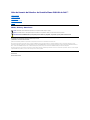 1
1
-
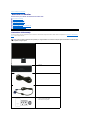 2
2
-
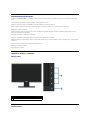 3
3
-
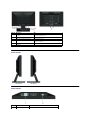 4
4
-
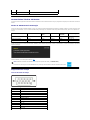 5
5
-
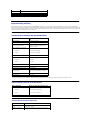 6
6
-
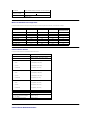 7
7
-
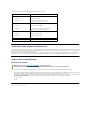 8
8
-
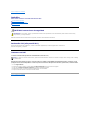 9
9
-
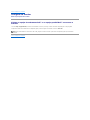 10
10
-
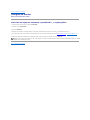 11
11
-
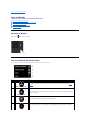 12
12
-
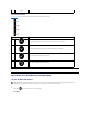 13
13
-
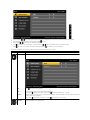 14
14
-
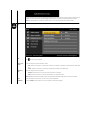 15
15
-
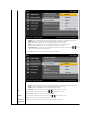 16
16
-
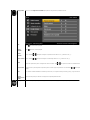 17
17
-
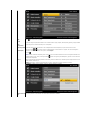 18
18
-
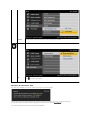 19
19
-
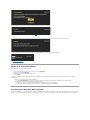 20
20
-
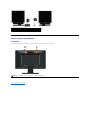 21
21
-
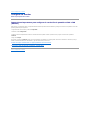 22
22
-
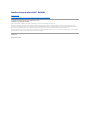 23
23
-
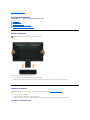 24
24
-
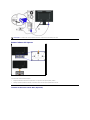 25
25
-
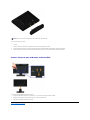 26
26
-
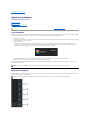 27
27
-
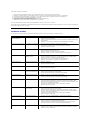 28
28
-
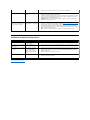 29
29